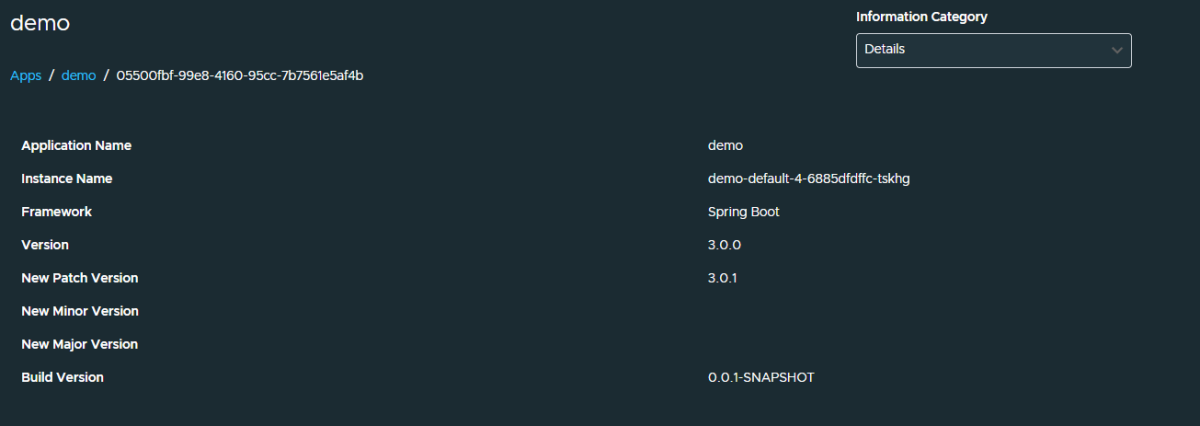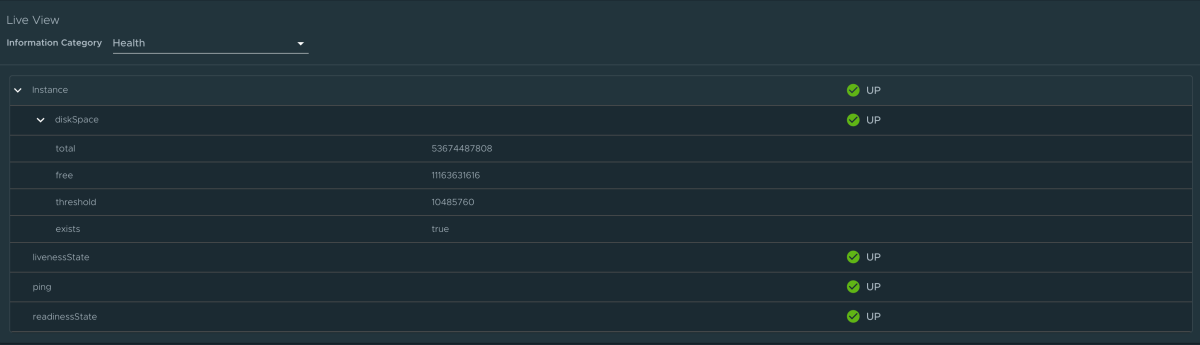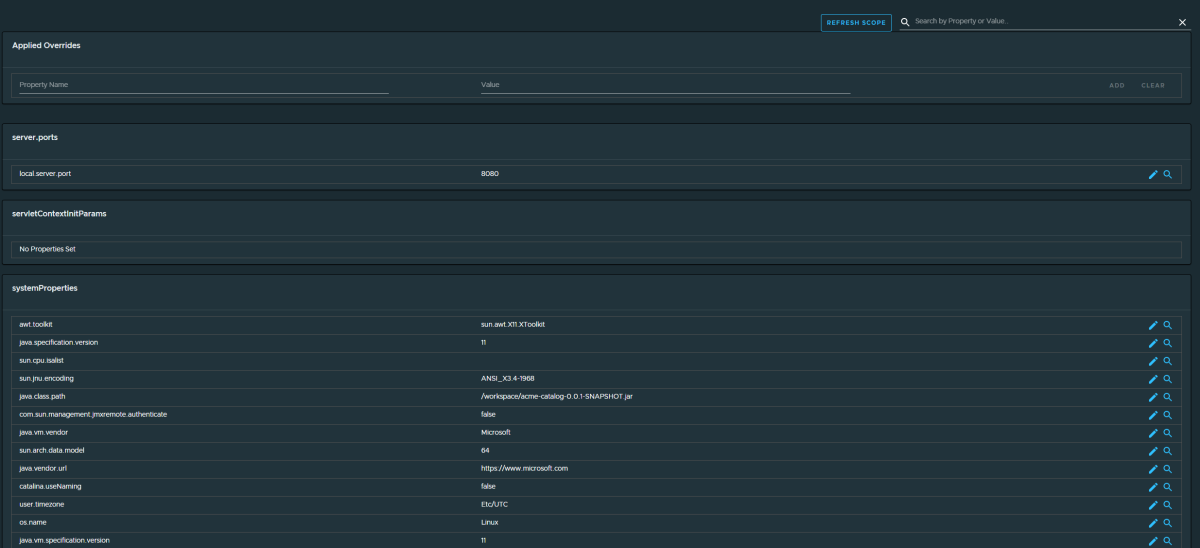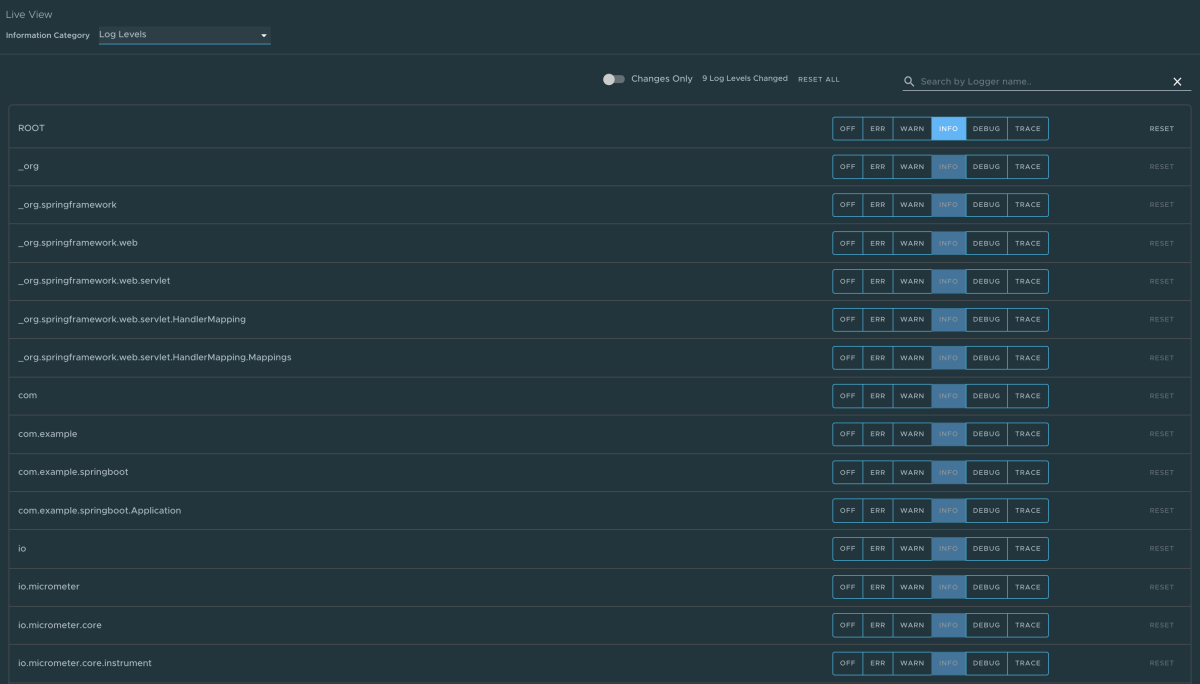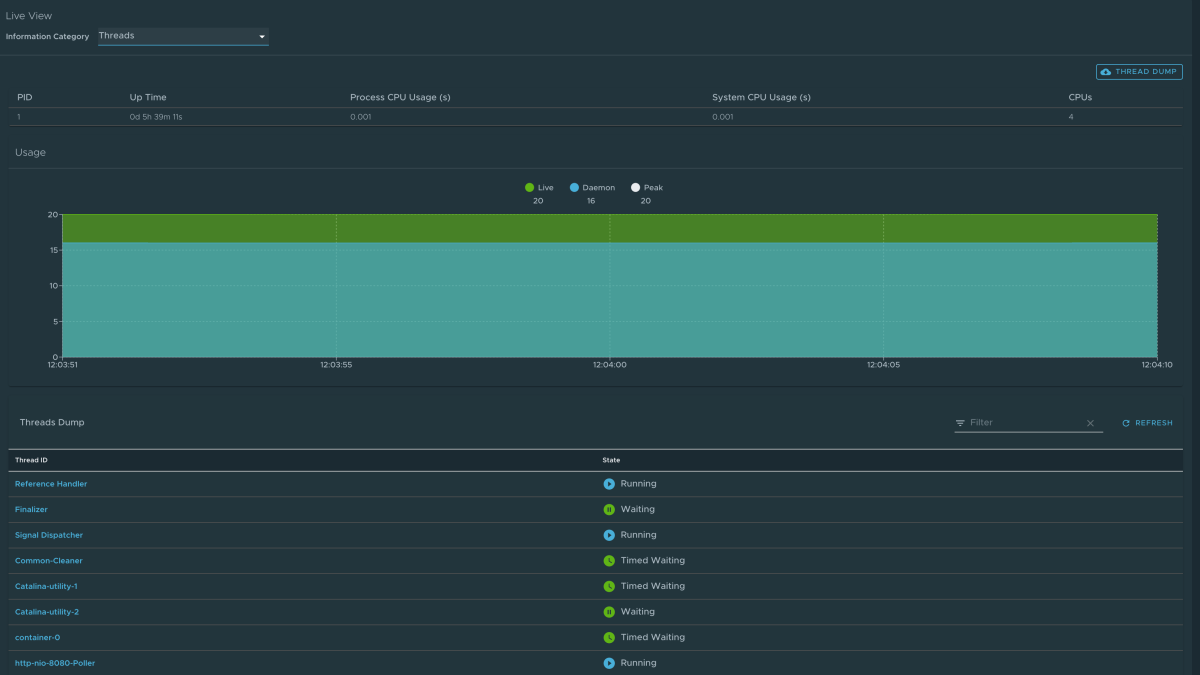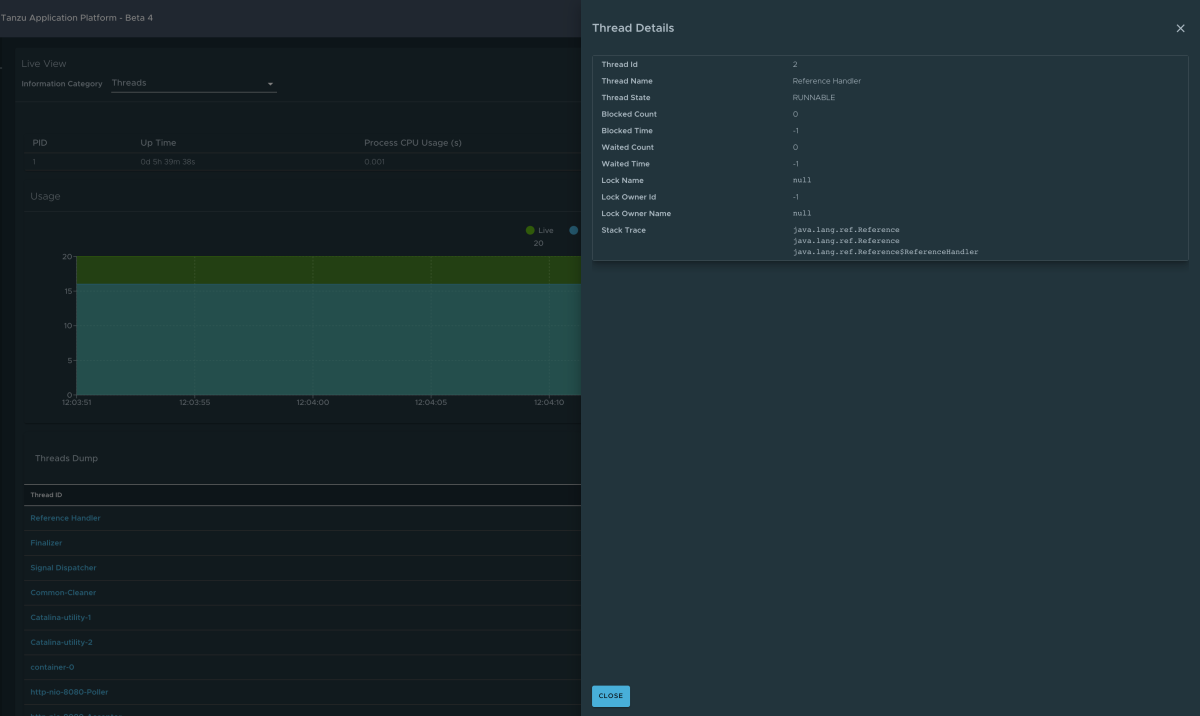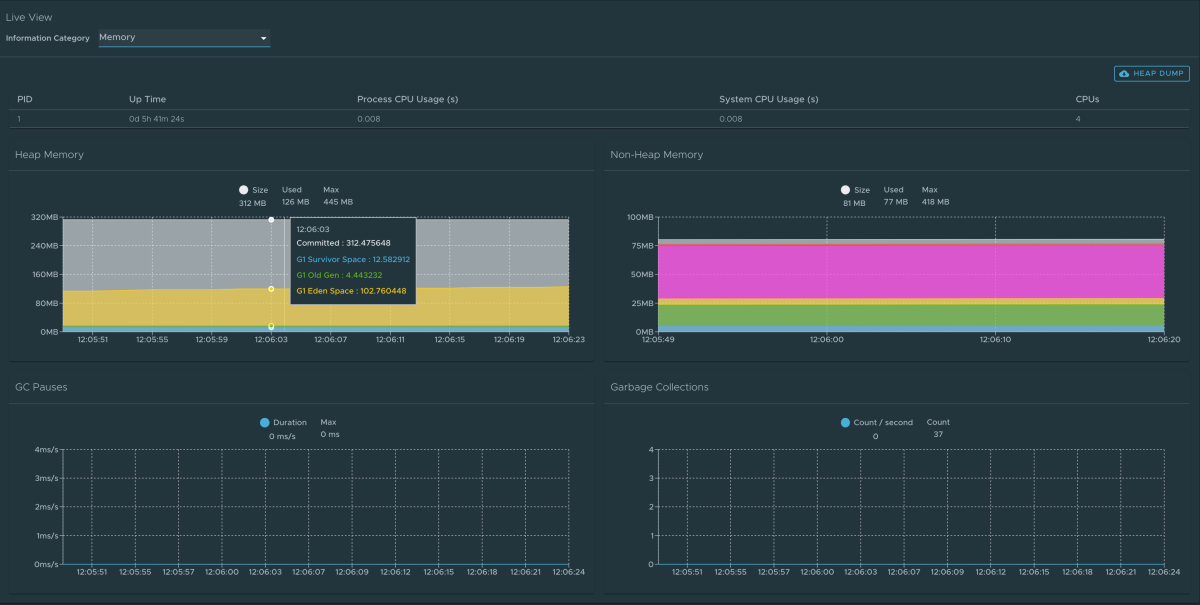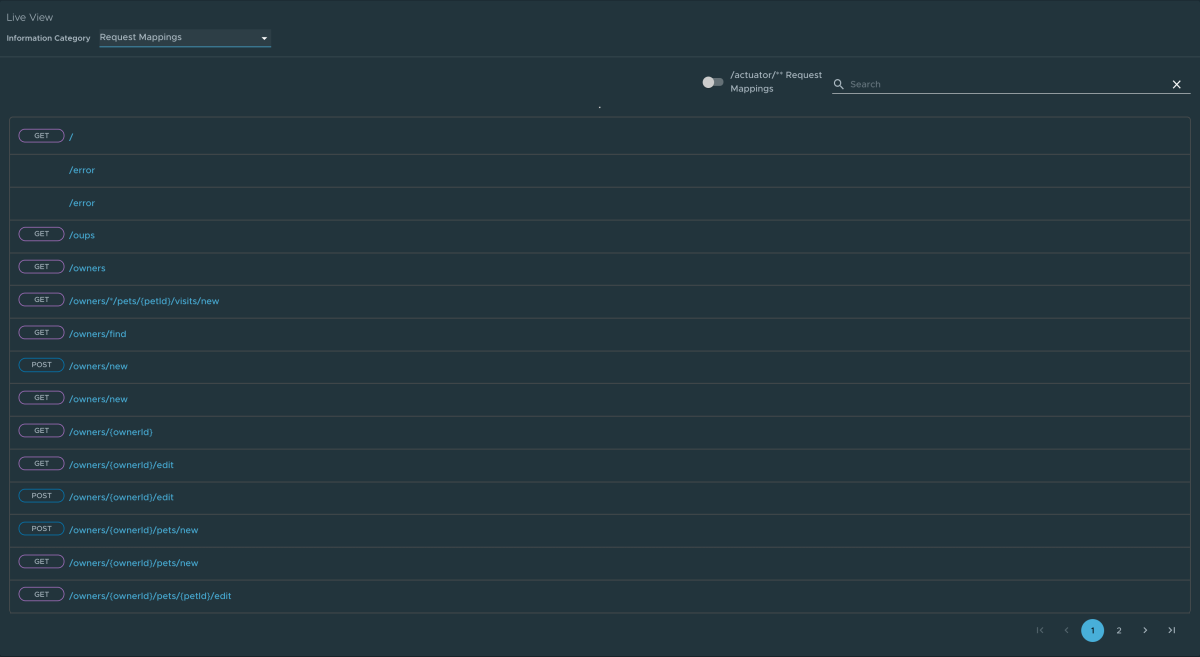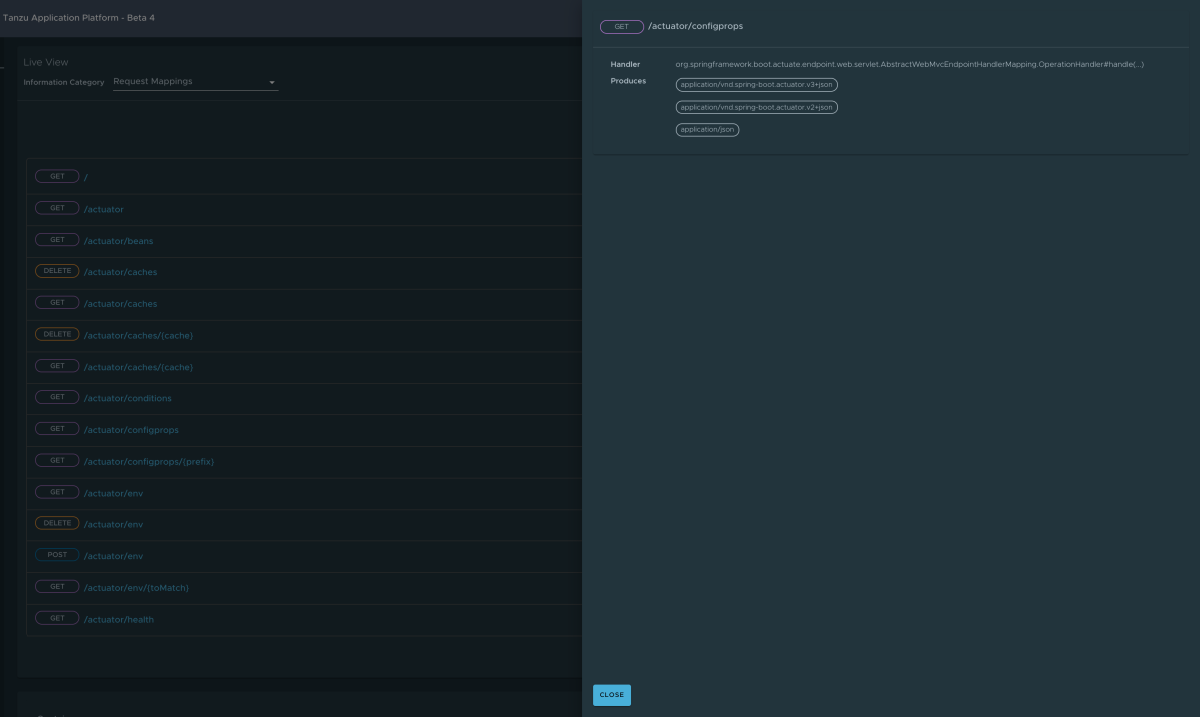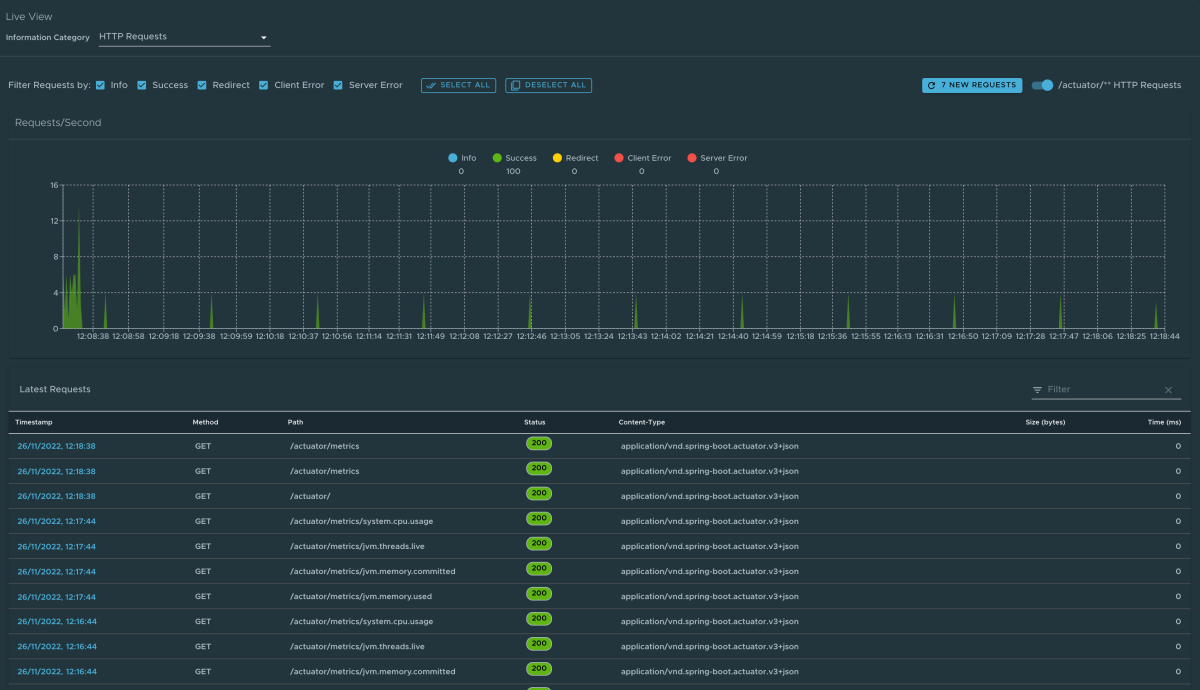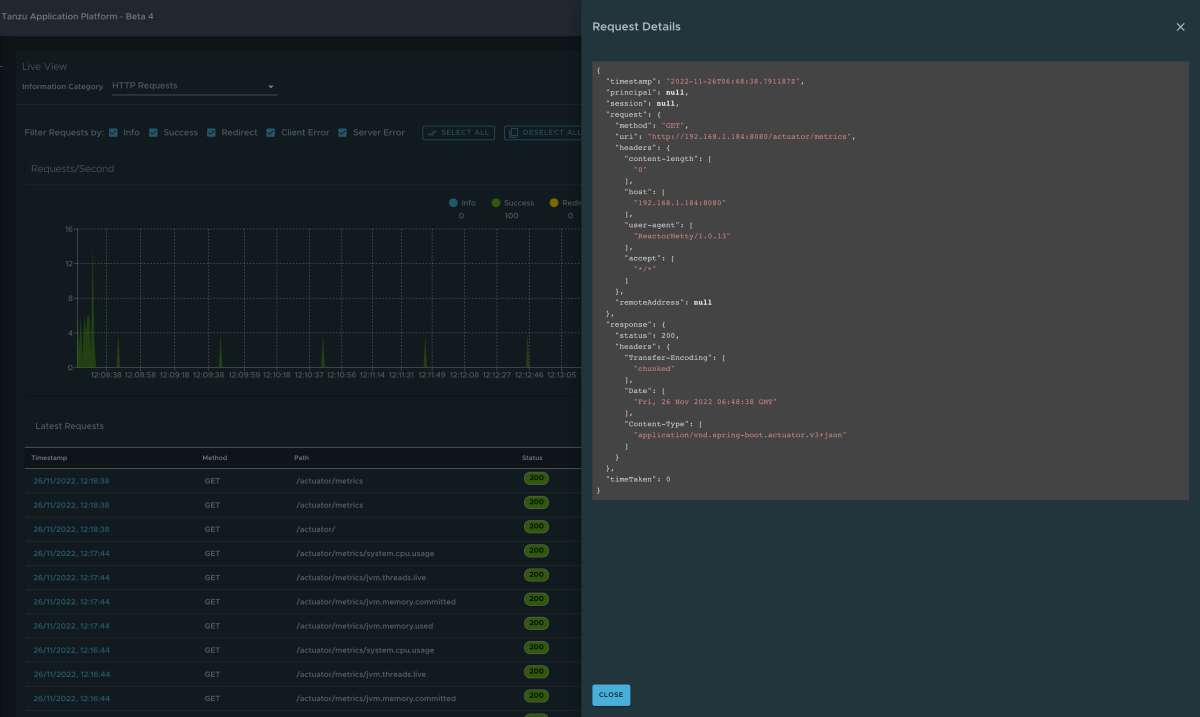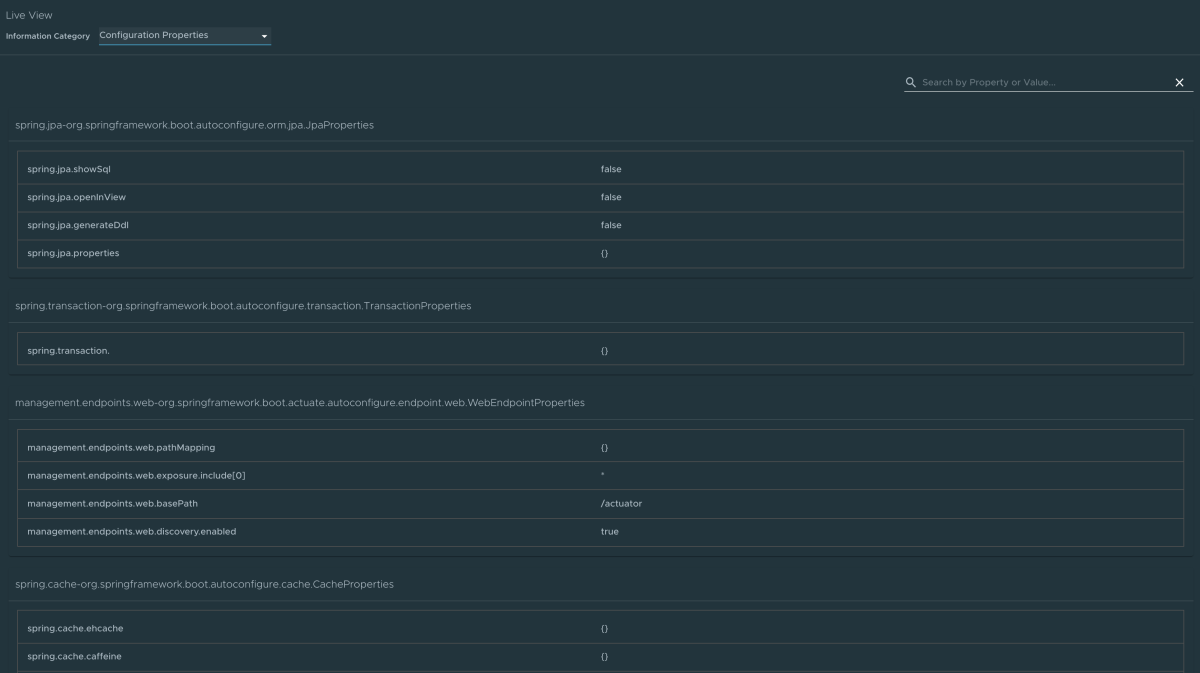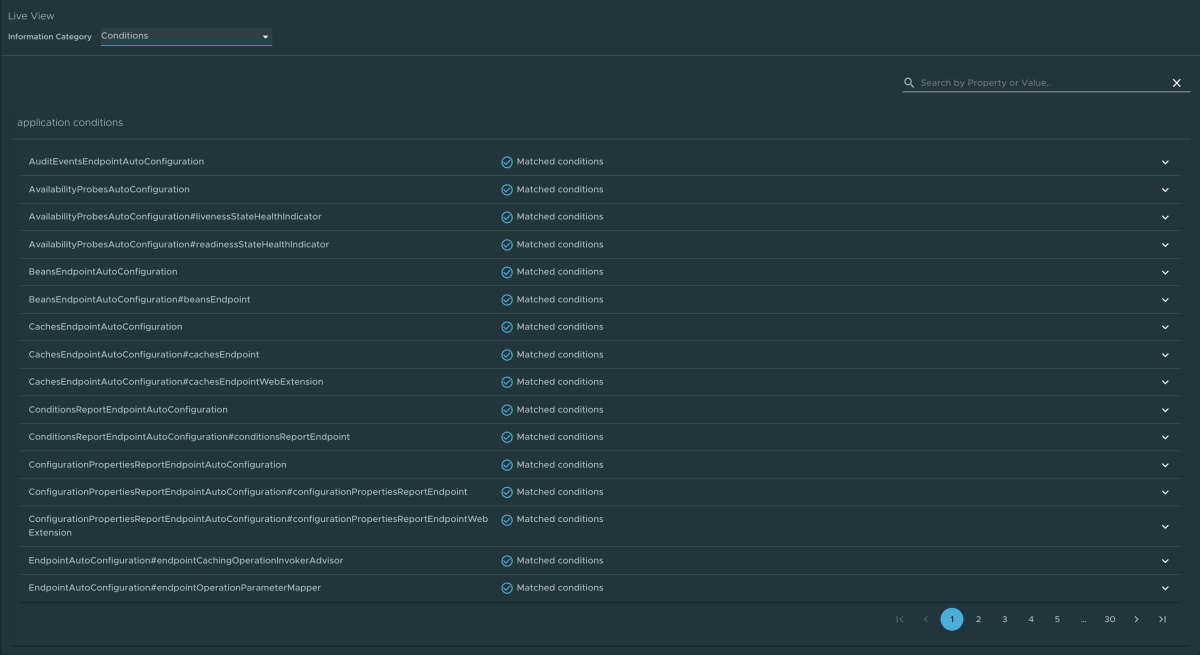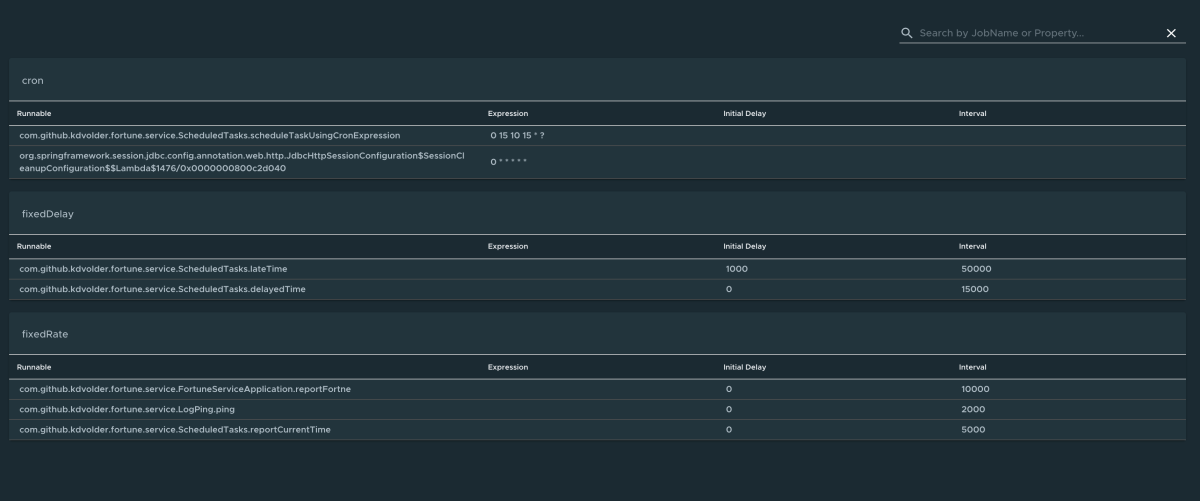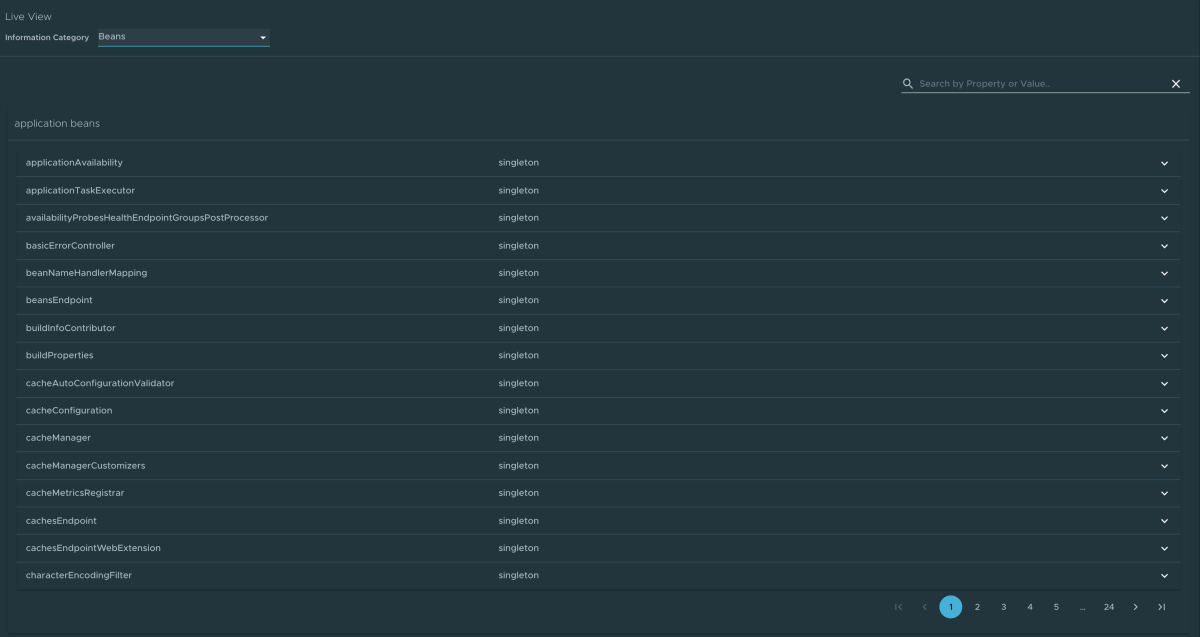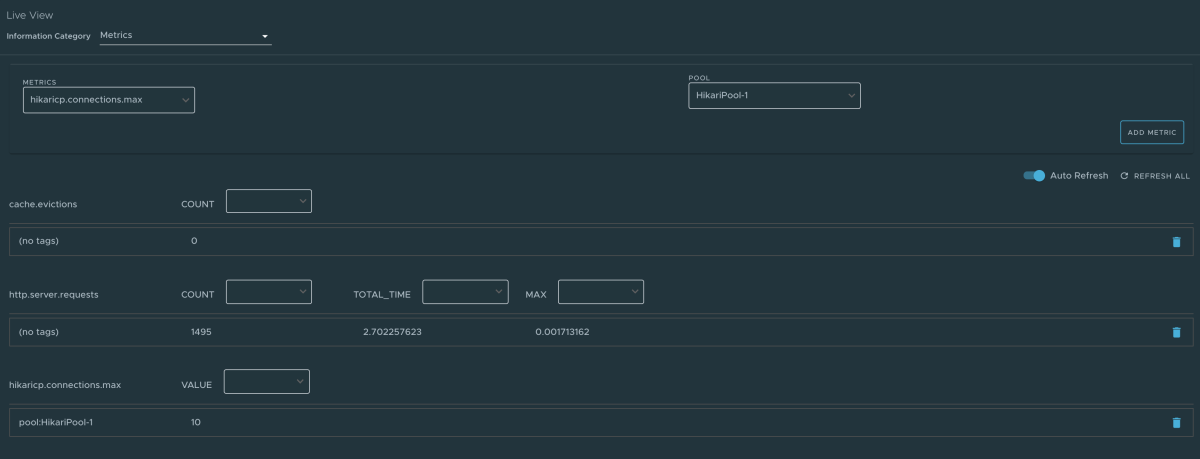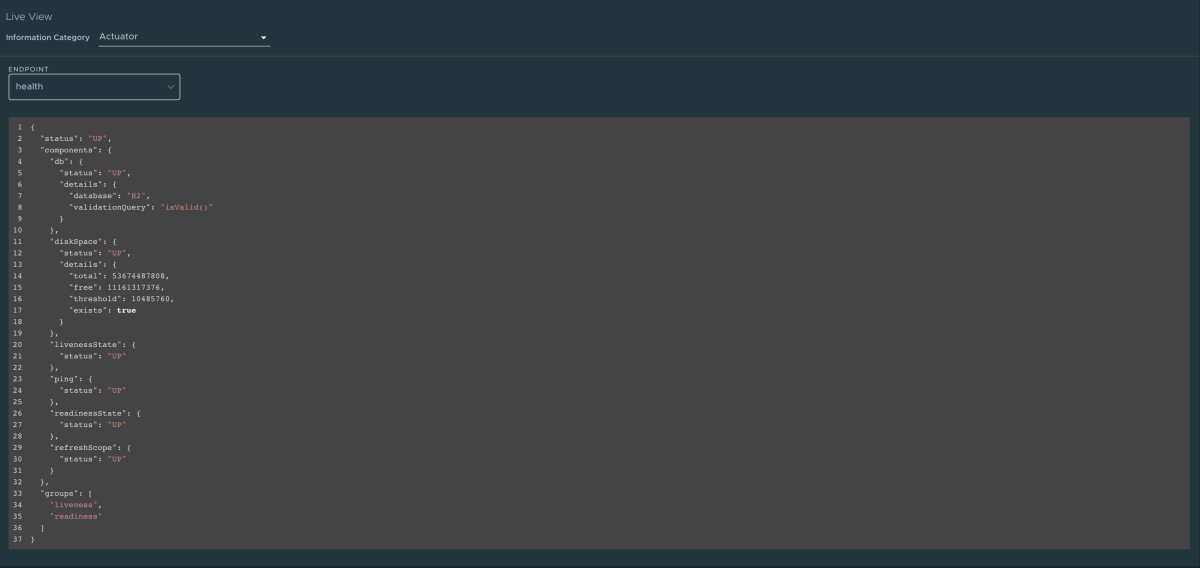Monitorar aplicativos usando o Application Live View com o plano Aplicativos Spring do Azure Enterprise
Observação
Os planos Básico, Standard e Enterprise serão preteridos a partir de meados de março de 2025, com um período de desativação de 3 anos. Recomendamos a transição para os Aplicativos de Contêiner do Azure. Para mais informações, confira o anúncio de desativação dos Aplicativos Spring do Azure.
O plano consumo e dedicado Standard será preterido a partir de 30 de setembro de 2024, com um desligamento completo após seis meses. Recomendamos a transição para os Aplicativos de Contêiner do Azure. Para mais informações, confira Migrar o plano dedicado e consumo Standard dos Aplicativos Spring do Azure para os Aplicativos de Contêiner do Azure.
Observação
A Exibição ao Vivo de Aplicativos para VMware Tanzu chega ao final do suporte em 31 de agosto de 2025. Recomendamos migrá-lo para o Administrador do Spring Boot auto-hospedado. Para obter mais informações sobre como executar a migração, consulte Migrar a Exibição ao Vivo de Aplicativos para o Administrador do Spring Boot.
Este artigo se aplica a: ❎ Básico/Padrão ✅ Enterprise
Este artigo descreve os recursos da interface do usuário da Exibição ao Vivo de Aplicativo e as páginas e exibições incluídas na interface do usuário da Exibição ao Vivo de Aplicativos.
O Application Live View para VMware Tanzu é uma ferramenta leve de insights e solução de problemas que ajuda os desenvolvedores e operadores de aplicativos a examinar os aplicativos em execução.
O Application Live View fornece insights visuais sobre a execução de aplicativos, inspecionando informações do Atuador do Spring Boot. Ele fornece uma exibição ao vivo dos dados somente de dentro do aplicativo. O Application Live View não armazena nenhum dado do aplicativo para análise posterior ou exibições de histórico. A interface fácil de usar permite solucionar problemas, aprender e manter uma visão geral de determinados aspectos dos aplicativos. Fornece um certo nível de controle aos usuários para permitir que eles alterem alguns parâmetros, como níveis de log e propriedades de ambiente de aplicativos em execução.
Pré-requisitos
- Application Live View para VMware Tanzu. Para obter mais informações, confira Usar o Application Live View.
Página de detalhes
A página Detalhes é a página padrão carregada na seção Live View. Essa página fornece uma visão geral tabular que contém as seguintes propriedades:
- Nome do aplicativo
- ID da Instância
- Localidade
- Local do atuador
- Ponto de extremidade de integridade
- Acesso direto ao atuador
- Estrutura
- Versão
- Nova versão do patch
- Nova versão principal
- Versão do build
Você pode navegar entre as categorias de informações selecionando no menu suspenso no canto superior direito da página.
Página Integridade
Para navegar até a página Integridade, selecione a opção Integridade no menu suspenso Categoria de informações. A página de integridade fornece informações detalhadas sobre a integridade do aplicativo.
A página Integridade inclui os seguintes recursos:
- Exibir uma lista de todos os componentes que compõem a integridade do aplicativo, como preparação, atividade e espaço em disco.
- Mostrar uma exibição do status e dos detalhes associados a cada um dos componentes.
Página Ambiente
Para navegar até a página Ambiente, selecione a opção Ambiente no menu suspenso Categoria de informações. A página de ambiente contém detalhes do ambiente do aplicativo. Contém propriedades que incluem, mas não se limitando a, propriedades do sistema, variáveis de ambiente e propriedades de configuração, como application.properties em um aplicativo Spring Boot.
A página Ambiente inclui os seguintes recursos:
- Pesquisar uma propriedade ou valores usando o recurso de pesquisa.
- Exibir todas as ocorrências de uma propriedade específica usando o ícone de pesquisa no canto direito. Você pode encontrar a chave da propriedade rapidamente, sem digitar manualmente no campo de pesquisa. Selecionar esse botão filtra a página para o nome dessa propriedade.
- Investigar o aplicativo para atualizar todas as propriedades do ambiente selecionando Atualizar escopo no canto superior direito da página.
- Editar as propriedades existentes selecionando a substituição na linha e editando o valor. Depois que o valor for salvo, você poderá ver a propriedade atualizada na seção Substituições aplicadas na parte superior da página.
- Redefinir a propriedade de ambiente para o estado original selecionando Redefinir.
- Adicionar novas propriedades de ambiente ao aplicativo e editar ou remover variáveis de ambiente substituídas na seção Substituições aplicadas.
Observação
Você deve definir management.endpoint.env.post.enabled=true nas propriedades de configuração do aplicativo e um ambiente editável correspondente deve estar presente no aplicativo.
Página Níveis de log
Para navegar até a página Níveis de log, selecione a opção Níveis de log no menu suspenso Categoria de informações. A página de níveis de log fornece acesso aos agentes do aplicativo e à configuração de seus níveis.
A página Níveis de log inclui os seguintes recursos:
- Configurar os níveis de log, como
INFO,DEBUGeTRACE, em tempo real na interface do usuário. - Pesquisar um pacote e editar seu respectivo nível de log.
- Configurar os níveis de log em uma classe e um pacote específicos.
- Desativar todos os níveis de log modificando o nível de log do agente raiz para
OFF. - Exibir os níveis de log alterados usando a alternância Somente alterações.
- Pesquisar pelo nome do agente usando o recurso de pesquisa.
- Redefinir os níveis de log para o estado original selecionando Redefinir.
- Redefinir todos os agentes para o estado padrão selecionando Redefinir tudo no canto superior direito da página.
Página Threads
Para navegar até a página Threads, selecione a opção Threads no menu suspenso Categoria de informações. Esta página exibe todos os detalhes relacionados a threads da JVM e os processos em execução do aplicativo. Isso rastreia threads ao vivo e threads daemon em tempo real. É um instantâneo de diferentes estados de thread.
A página Threads inclui os seguintes recursos:
- Navegar até um estado de thread para exibir todas as informações sobre um thread específico e seu rastreamento de pilha.
- Pesquisar threads por ID de thread ou estado usando o recurso de pesquisa.
- Atualizar para o estado mais recente dos threads usando o ícone de atualização.
- Exibir mais detalhes do thread selecionando a ID do thread.
- Baixar um despejo de thread para fins de análise.
Página Memória
Para navegar até a página Memória, selecione a opção Memória no menu suspenso Categoria de informações.
A página Memória destaca o uso de memória dentro da JVM. Exibe uma representação gráfica das diferentes regiões da memória dentro da memória heap e não heap. Para aplicativos Spring Boot em execução em uma JVM, a página Memória visualiza dados de dentro da JVM, fornecendo insights de memória sobre o aplicativo em contraste com informações externas sobre o nível do pod do Kubernetes.
A página Memória inclui os seguintes recursos:
- Mostrar gráficos em tempo real que exibem uma visão geral empilhada dos diferentes espaços na memória, juntamente com a memória total usada e o tamanho total da memória.
- Mostrar gráficos para exibir as pausas e os eventos do GC.
- Baixar dados de despejo de heap usando o botão Despejo de heap no canto superior direito.
Observação
Essa visualização gráfica ocorre em tempo real e mostra somente dados em tempo real. Conforme mencionado anteriormente, os recursos do Application Live View não armazenam nenhuma informação. Isso significa que os gráficos visualizam os dados ao longo do tempo apenas enquanto você permanecer nessa página.
Página Mapeamentos de solicitação
Para navegar até a página Mapeamentos de solicitação, selecione a opção Mapeamentos de solicitação no menu suspenso Categoria de informações. Essa página fornece informações sobre os mapeamentos de solicitação do aplicativo. Para cada mapeamento, a página exibe o método do manipulador de solicitação.
A página Mapeamentos de solicitação inclui os seguintes recursos:
- Exibir mais detalhes sobre o mapeamento de solicitação, como os metadados de cabeçalho do aplicativo, incluindo os métodos
produces,consumeseHTTP, selecionando o mapeamento. - Pesquisar no mapeamento de solicitação ou no método.
- Exibir os mapeamentos relacionados ao atuador do aplicativo usando os mapeamentos de solicitação de alternância /atuador/** Mapeamentos de solicitação
Observação
Quando o ponto de extremidade do atuador do aplicativo é exposto no management.server.port, o aplicativo não retorna dados de mapeamentos de solicitação do atuador no contexto. Nesse caso, uma mensagem será exibida quando a alternância do atuador estiver habilitada.
Página Solicitações HTTP
Para navegar até a página Solicitações HTTP, selecione a opção Solicitações HTTP no menu suspenso Categoria de informações. A página Solicitações HTTP fornece informações sobre as trocas de solicitação-resposta HTTP para o aplicativo. O gráfico visualiza as solicitações por segundo indicando o status da resposta de todas as solicitações.
A página Solicitações HTTP inclui os seguintes recursos:
- Filtrar o status da resposta, que inclui
info,success,redirects,client-errorseserver-errors. - Exibir os dados de rastreamento em detalhes em um formato de tabela com métricas como carimbo de data/hora, método, caminho, status, tipo de conteúdo, comprimento e time.
- Filtrar os rastreamentos com base no valor do campo de pesquisa usando o recurso de pesquisa na tabela.
- Exibir mais detalhes da solicitação, como método, cabeçalhos e resposta do aplicativo selecionando o carimbo de data/hora.
- Selecionar o ícone de atualização acima do gráfico para carregar os rastreamentos mais recentes do aplicativo.
- Exibir os rastreamentos relacionados ao atuador do aplicativo usando a alternância /atuador/** no canto superior direito da página.
Observação
Quando o ponto de extremidade do atuador de aplicativo é exposto no management.server.port, nenhum dado de rastreamentos HTTP do atuador será retornado para o aplicativo. Nesse caso, uma mensagem será exibida quando a alternância do atuador estiver habilitada.
Página Caches
Para navegar até a página Caches, selecione a opção Caches no menu suspenso Categoria de informações. A página Caches fornece acesso aos caches do aplicativo. Concede os detalhes dos gerentes de cache associados ao aplicativo, incluindo o nome totalmente qualificado do cache nativo.
A página Caches inclui os seguintes recursos:
- Procurar um gerenciador de cache ou cache específico usando o recurso de pesquisa.
- Remover caches individuais selecionando Remover, o que faz com que o cache seja limpo.
- Remover todos os caches selecionando Remover tudo. Se não houver nenhum gerenciador de cache para o aplicativo, uma mensagem será exibida
No cache managers available for the application.
Página Propriedades de configuração
Para navegar até a página Propriedades de configuração, selecione a opção Propriedades de configuração no menu suspenso Categoria de informações. A página Propriedades de configuração fornece informações sobre as propriedades de configuração do aplicativo. Para o Spring Boot, ela exibe os beans @ConfigurationProperties do aplicativo. Fornece um instantâneo de todos os beans e suas propriedades de configuração associadas.
A página Propriedades de configuração inclui o seguinte recurso:
- Procurar uma chave-valor para uma propriedade ou nome de bean usando o recurso de pesquisa.
Página Condições
Para navegar até a página Condições, selecione a opção Condições no menu suspenso Categoria de informações. O relatório de avaliação de condições fornece informações sobre a avaliação de condições nas classes de configuração e configuração automática. Para o Spring Boot, o relatório de avaliação de condições fornece uma visão clara de todos os beans configurados no aplicativo.
A página Condições inclui os seguintes recursos:
- Selecionar o nome do bean para exibir as condições e o motivo da correspondência condicional. Se os beans não estiverem configurados, ela mostrará as condições correspondentes e não correspondentes do bean, se houver. Além das condições, também exibirá os nomes das classes de configuração automática incondicionais, se houver.
- Filtrar os beans e as condições usando o recurso de pesquisa.
Página Tarefas agendadas
Para navegar até a página Tarefas agendadas, selecione a opção Tarefas agendadas no menu suspenso Categoria de informações. A página Tarefas agendadas fornece informações sobre as tarefas agendadas do aplicativo, incluindo as tarefas cron, tarefas com atraso fixo e tarefas de taxa fixa, tarefas personalizadas e as propriedades associadas a elas.
A página Tarefas agendadas inclui o seguinte recurso:
- Pesquisar uma propriedade específica ou uma tarefa na barra de pesquisa para recuperar os detalhes da tarefa ou da propriedade.
Página Beans
Para navegar até a página Beans, selecione a opção Beans no menu suspenso Categoria de informações. A página Beans fornece informações sobre uma lista de todos os beans do aplicativo e suas dependências. Exibe as informações sobre o tipo de bean, as dependências e seu recurso.
A página Beans inclui o seguinte recurso:
- Pesquisar pelo nome do bean ou seus campos correspondentes.
Página Métricas
Para navegar até a página Métricas, selecione a opção Métricas no menu suspenso Categoria de informações. A página Métricas fornece acesso às informações de métricas do aplicativo.
A página Métricas inclui os seguintes recursos:
- Escolher na lista de várias métricas disponíveis para o aplicativo, como
jvm.memory.used,jvm.memory.max,http.server.request. Depois de escolher a métrica, você poderá exibir as tags associadas. - Escolha o valor de cada uma das tags com base nos critérios de filtragem.
- Selecione Adicionar métrica para adicionar a métrica, que será atualizada a cada cinco segundos por padrão.
- Pausar o recurso de atualização automática desabilitando a alternância Atualização automática.
- Atualizar as métricas manualmente selecionando Atualizar tudo.
- Alterar o formato do valor da métrica de acordo com suas necessidades.
- Excluir uma métrica específica selecionando o símbolo de subtração na mesma linha.
Página Atuador
Para navegar até a página Atuador, selecione a opção Atuador no menu suspenso Categoria de informações. A página Atuador fornece um modo de exibição de árvore dos dados do atuador.
A página Atuador inclui o seguinte recurso:
- Escolher entre uma lista de pontos de extremidade do atuador e analisar os dados brutos do atuador.